Hvordan defineres og ændres arbejdstid / dage / uge i Outlook?
I Microsoft Outlook er den normale tidsplan fra mandag til fredag hver uge og fra 8:00 til 5:00 hver hverdag som standard. Denne tidsplan passer til de fleste brugere.

I nogle tilfælde kan du dog arbejde på skift, eller du skal arbejde lørdag og søndag. Selvfølgelig kan du trække rullebjælkerne og vise den arbejdsperiode, der passer til dig hver gang.
Her vil vi give dig et trick til nemt at ændre arbejdstid og arbejdsuge i Microsoft Outlook, hvilket gør det muligt for Microsoft Outlook at vise dine arbejdstimer og hverdage automatisk uden at trække rullebjælkerne.
Skift arbejdstid og arbejdsuge i Outlook 2010 og 2013
Skift arbejdstid og arbejdsuge i Outlook 2007
- Automatiser e-mail med Auto CC / BCC, Automatisk videresendelse ved regler; sende Auto svar (Ikke til stede) uden at kræve en udvekslingsserver...
- Få påmindelser som BCC Advarsel når du svarer til alle, mens du er på BCC-listen, og Påmind, når du mangler vedhæftede filer for glemte vedhæftede filer...
- Forbedre e-mail-effektiviteten med Svar (alle) med vedhæftede filer, Tilføj automatisk hilsen eller dato og tid til signatur eller emne, Besvar flere e-mails...
- Strømline e-mail med Genkald e-mails, Vedhæftningsværktøjer (Komprimer alle, Gem alt automatisk...), Fjern duplikaterog Hurtig rapport...
 Skift arbejdstid og arbejdsuge i Outlook 2010 og 2013
Skift arbejdstid og arbejdsuge i Outlook 2010 og 2013
Den første del er at vise dig, hvordan du ændrer arbejdstid og arbejdsuge i Microsoft Outlook 2010 og 2013.
Trin 1: Klik på File (Felt) > Indstillinger.
Trin 2: I dialogboksen Outlook-indstillinger skal du klikke på Kalender i venstre bar.
Trin 3: Gå til Arbejdstid sektion:

Hvis du vil ændre arbejdstiden, skal du ændre tiden i Starttidspunkt: boks og Sluttid: boks.
For eksempel er din arbejdstid fra 1:00 til 10:00, vælg venligst 1:00 i Starttidspunkt: og vælg kl. 10 i Sluttid: boks.
Skift arbejdsuge
For at ændre arbejdsugen skal du kontrollere de hverdage, du arbejder på, og fjerne markeringen af de hverdage, du ikke arbejder på i Arbejdsuge sektion.
Lad os sige, at dine arbejdsdage er mandag, onsdag og fredag. Kontroller venligst mandag, onsdag og fredag, og fjern markeringen fra solen, sandt, tor og lør.
Trin 4: Klik på OK .
Derefter når du klikker på Kalender i navigationsruden viser den automatisk din arbejdstid og arbejdsuge. Se følgende skærmbillede:

Bemærk: Den tilpassede arbejdstid og arbejdsugen vises automatisk, når du ser din kalender i visningstilstand på Dag, Arbejdsuge eller Planlæg visning.
 Skift arbejdstid og arbejdsuge i Outlook 2007
Skift arbejdstid og arbejdsuge i Outlook 2007
I Microsoft Outlook 2007's klassiske visning kan du ændre arbejdstid og arbejdsuge med følgende trin:
Trin 1: Klik på Værktøjer > Indstillinger.
Trin 2: I dialogboksen Indstillinger skal du klikke på Kalender Options knappen på Preference fane.

Trin 3: Gå til dialogboksen Kalenderindstillinger Kalender arbejdsuge sektion, kan du ændre arbejdstid og arbejdsuge med den samme metode, som vi talte om i Outlook 2010.
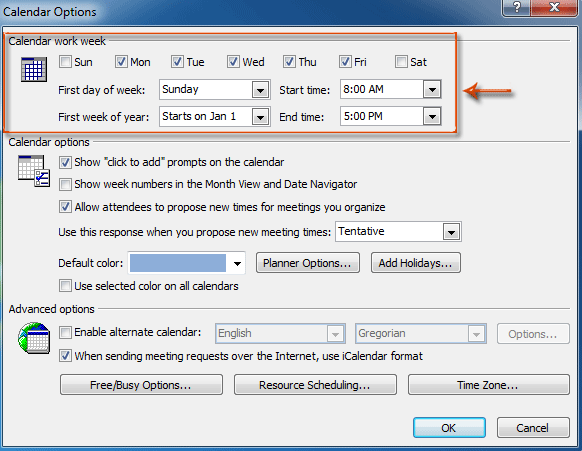
Trin 4: Klik OK i hver dialogboks.
Bedste kontorproduktivitetsværktøjer
Kutools til Outlook - Over 100 kraftfulde funktioner til at superlade din Outlook
🤖 AI Mail Assistant: Øjeblikkelige pro-e-mails med AI-magi – et klik for geniale svar, perfekt tone, flersproget beherskelse. Forvandl e-mailing ubesværet! ...
📧 Email Automation: Ikke til stede (tilgængelig til POP og IMAP) / Planlæg Send e-mails / Auto CC/BCC efter regler ved afsendelse af e-mail / Automatisk videresendelse (avancerede regler) / Tilføj automatisk hilsen / Opdel automatisk e-mails med flere modtagere i individuelle meddelelser ...
📨 Email Management: Genkald nemt e-mails / Bloker svindel-e-mails af emner og andre / Slet duplikerede e-mails / Avanceret søgning / Konsolider mapper ...
📁 Vedhæftede filer Pro: Batch Gem / Batch adskilles / Batch komprimere / Automatisk gem / Automatisk afmontering / Automatisk komprimering ...
🌟 Interface Magic: 😊 Flere smukke og seje emojis / Boost din Outlook-produktivitet med fanebaserede visninger / Minimer Outlook i stedet for at lukke ...
👍 Wonders med et enkelt klik: Besvar alle med indgående vedhæftede filer / Anti-phishing e-mails / 🕘Vis afsenderens tidszone ...
👩🏼🤝👩🏻 Kontakter og kalender: Batch Tilføj kontakter fra udvalgte e-mails / Opdel en kontaktgruppe til individuelle grupper / Fjern fødselsdagspåmindelser ...
Over 100 Features Afvent din udforskning! Klik her for at finde mere.

